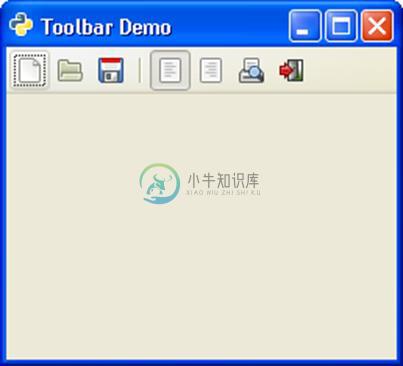工具栏类(Toolbar Class)
优质
小牛编辑
135浏览
2023-12-01
工具栏类继承自gtk.Container类。 它保存并管理一组按钮和其他小部件。 通常在顶层窗口的菜单栏下方看到一个或多个水平条形按钮。 工具栏也可以放在名为HandleBox的可拆卸窗口中。 默认情况下,gtk.Toolbar小部件中的按钮是水平放置的。 可以通过将orientation属性设置为gtk.ORIENTATION_VERTICAL来设置垂直工具栏。
工具栏可以配置为显示带有图标,文本或两者的按钮。 风格调查员是 -
| gtk.TOOLBAR_ICONS | 这些按钮仅显示工具栏中的图标。 |
| gtk.TOOLBAR_TEXT | 这些按钮仅显示工具栏中的文本标签。 |
| gtk.TOOLBAR_BOTH | 这些按钮在工具栏中显示文本和图标。 |
| gtk.TOOLBAR_BOTH_HORIZ | 这些按钮彼此并排显示图标和文本,而不是垂直堆叠。 |
使用以下构造函数设置工具栏小部件 -
bar = gtk.Toolbar()
工具栏的组成部分是gtk.ToolItem的实例。 这些项可以是ToolButton,RadioToolButton,ToggleToolButton或SeparatorToolItem。 为了将图标分配给ToolItem对象,可以使用具有预定义stock_ID的图像,或者可以通过set_image()方法分配自定义图像。
以下示例显示如何构造不同的ToolItems -
ToolButton (ToolButton)
newbtn = gtk.ToolButton(gtk.STOCK_NEW)
RadioToolButton (RadioToolButton)
rb1 = gtk.RadioToolButton(None,gtk.STOCK_JUSTIFY_LEFT)
rb2 = gtk.RadioToolButton(rb1,gtk.STOCK_JUSTIFY_RIGHT)
请注意,多个单选按钮放在同一组中。
SeparatorToolItem (SeparatorToolItem)
sep = gtk.SeparatorToolItem()
通过调用其insert方法将这些项放在工具栏中。
gtk.Toolbar.insert(item, index)
例如,
bar.insert(new,0)
您还可以使用set_tooltip_text()nethod为ToolButton指定工具提示。 例如, New工具提示被分配给新的ToolButton。
newbtn.set_tooltip_text("New")
例子 (Example)
以下代码显示了一个顶层窗口,其中工具栏设置为包含常规工具项,单选项和分隔项。
import gtk
class PyApp(gtk.Window):
def __init__(self):
super(PyApp, self).__init__()
self.set_title("Toolbar Demo")
self.set_default_size(250, 200)
self.set_position(gtk.WIN_POS_CENTER)
toolbar = gtk.Toolbar()
toolbar.set_style(gtk.TOOLBAR_ICONS)
toolbar.set_orientation(gtk.ORIENTATION_HORIZONTAL)
newbtn = gtk.ToolButton(gtk.STOCK_NEW)
newbtn.set_tooltip_text("New")
openbtn = gtk.ToolButton(gtk.STOCK_OPEN)
savebtn = gtk.ToolButton(gtk.STOCK_SAVE)
sep = gtk.SeparatorToolItem()
rb1 = gtk.RadioToolButton(None,gtk.STOCK_JUSTIFY_LEFT)
53
rb2 = gtk.RadioToolButton(rb1,gtk.STOCK_JUSTIFY_RIGHT)
prv = gtk.ToggleToolButton(gtk.STOCK_PRINT_PREVIEW)
quitbtn = gtk.ToolButton(gtk.STOCK_QUIT)
toolbar.insert(newbtn, 0)
toolbar.insert(openbtn, 1)
toolbar.insert(savebtn, 2)
toolbar.insert(sep, 3)
toolbar.insert(rb1,4)
toolbar.insert(rb2,5)
toolbar.insert(prv,6)
toolbar.insert(quitbtn, 7)
quitbtn.connect("clicked", gtk.main_quit)
vbox = gtk.VBox(False, 2)
vbox.pack_start(toolbar, False, False, 0)
self.add(vbox)
self.connect("destroy", gtk.main_quit)
self.show_all()
def on_checked(self, widget, data = None):
state = "Button1 : "+str(self.btn1.get_active())+"
Button2 : "+str(self.btn2.get_active())
self.lbl.set_text(state)
if __name__ == '__main__':
PyApp()
gtk.main()
上面的代码将生成以下输出 -